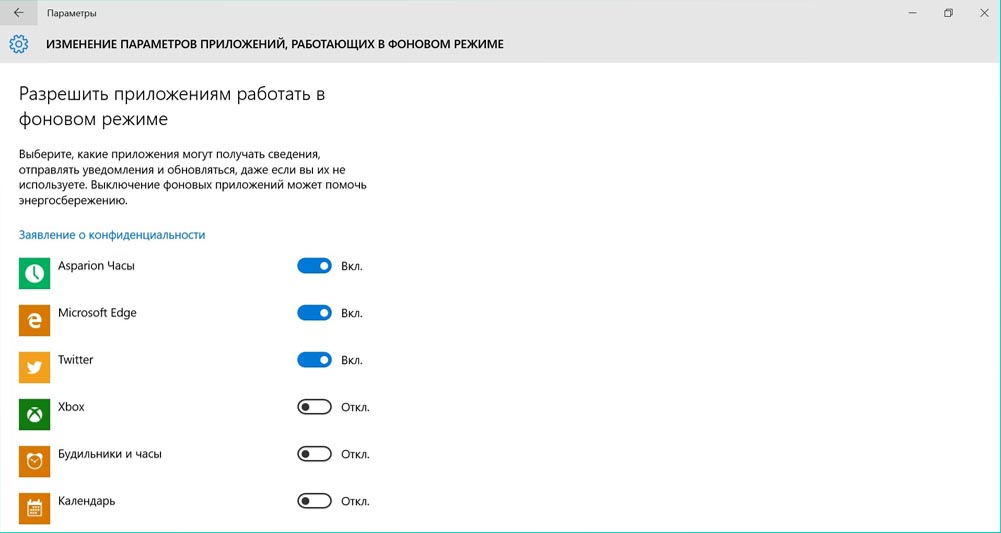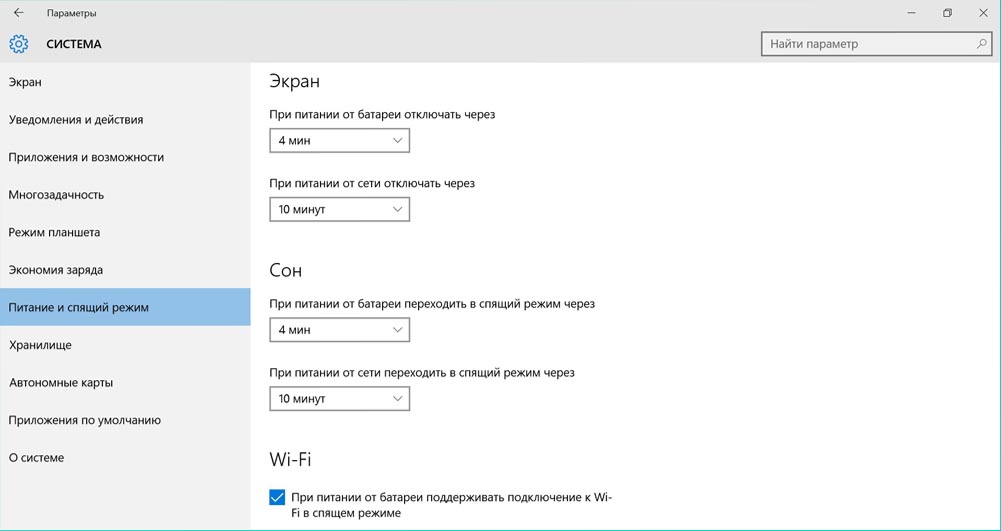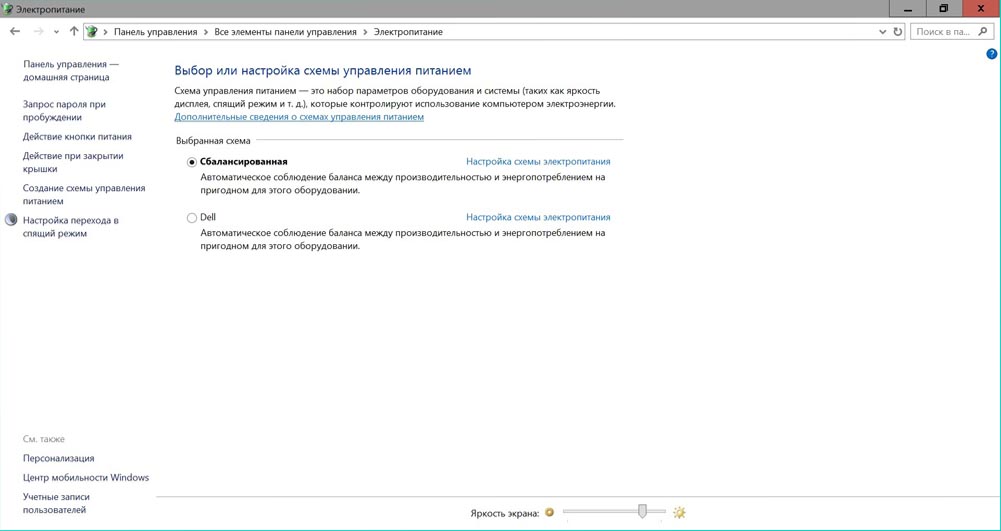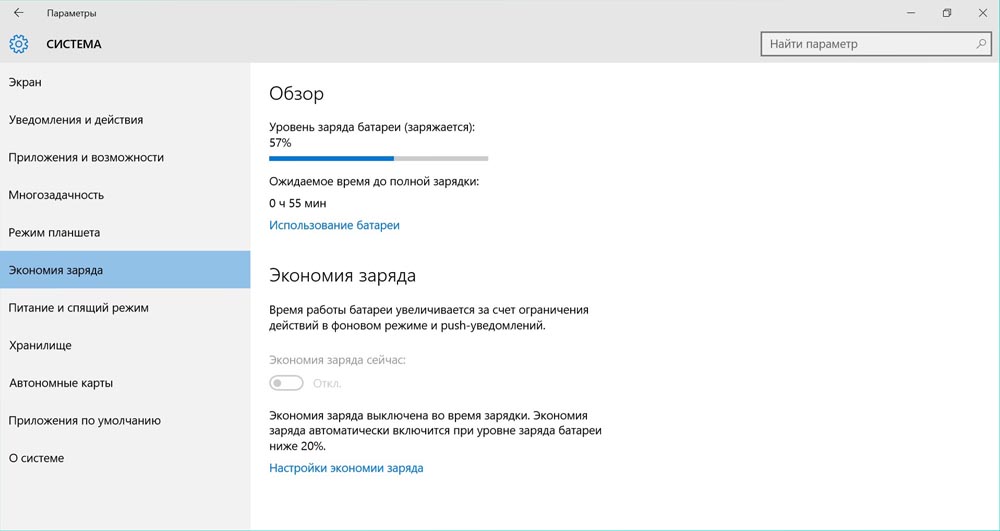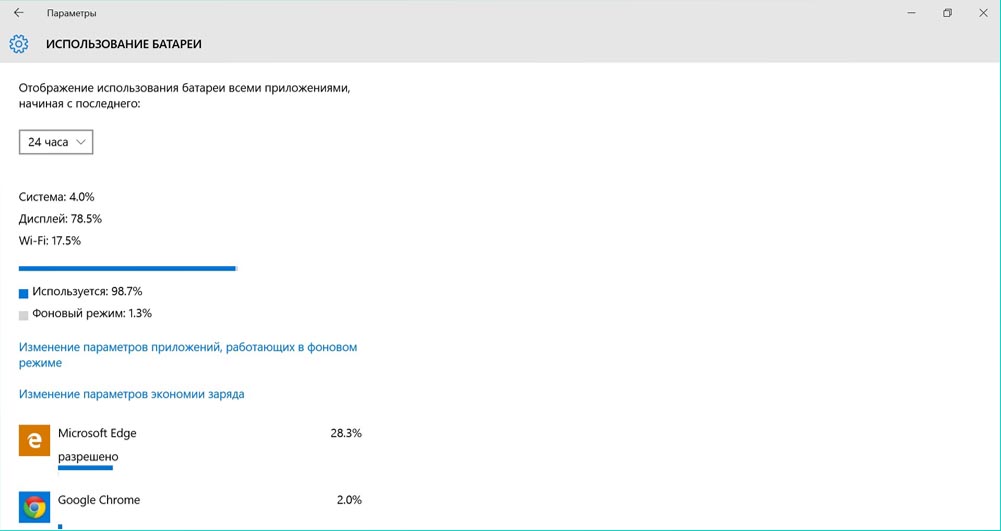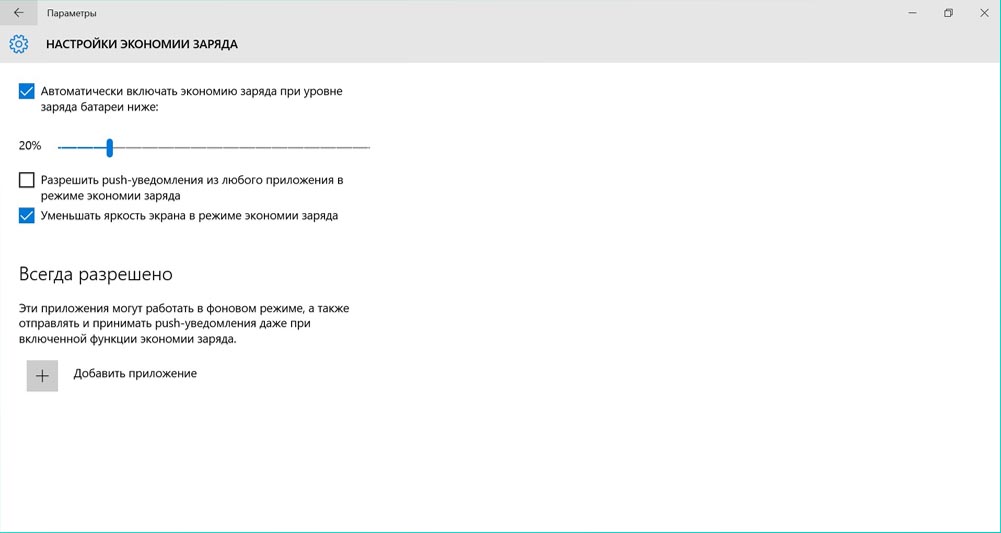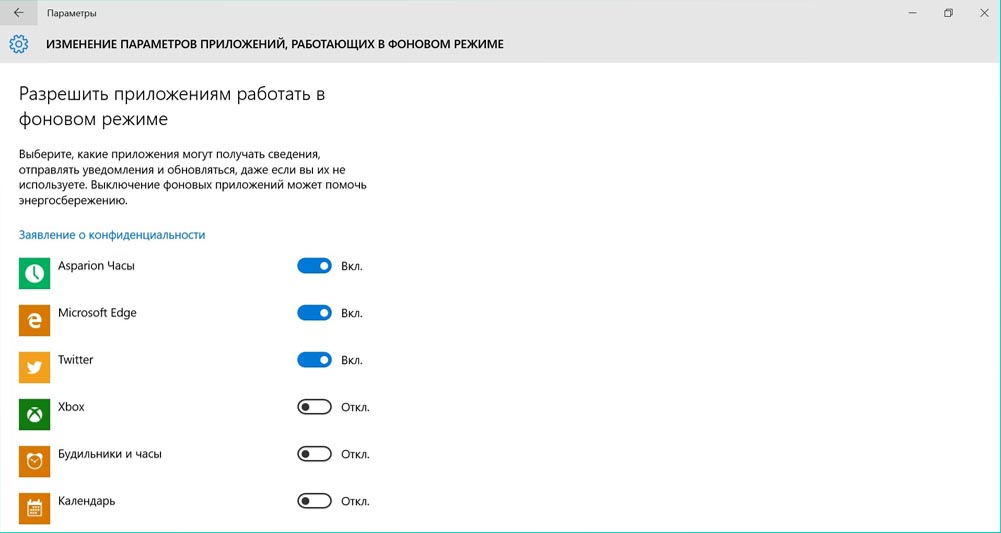Як в Windows 10 налаштувати параметри електроживлення
Windows 10 являє собою досить універсальну операційну систему, яка здатна працювати на різних пристроях. Крім звичайних, настільних комп'ютерів, вона може бути встановлена і на більшість мобільних пристроїв, таких як ноутбуки і планшети. Враховуючи цей факт, виникає дуже важливий фактор тривалості роботи на одному заряді батареї. Щоб автономна робота пристрою була як можна більш тривалою, необхідно встановити правильні параметри для харчування.
Налаштування живлення і сплячого режиму
Розгорніть меню «Пуск» і натисніть на кнопку Параметрів системи. У віконці, що відкрилося, перейдіть в розділ «Система». У цьому розділі можна виявити два основних типи налаштувань харчування. Вкладка «Харчування і сплячий режим» активна на будь-яких пристроях, хоча найбільше налаштувань в ній буде відображатися при роботі з планшетом.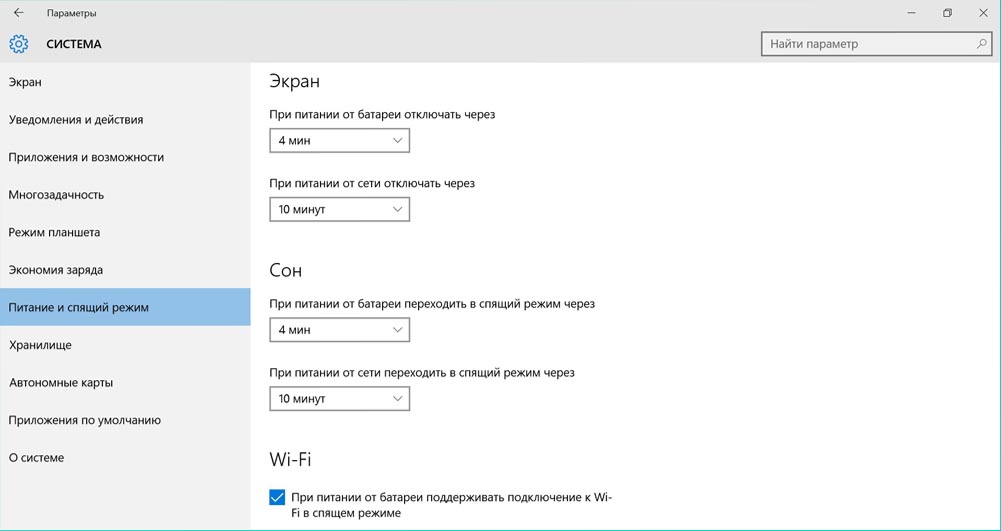 Якщо використовуєте мобільний пристрій, то можете вказати відповідні часові інтервали для відключення екрану і відключення в сплячий режим, під час бездіяльності. Зробіть клік по напису «Додаткові настройки живлення» і відкриється розділ відповідальний за Електроживлення, який знаходиться в старій панелі управління. У цьому розділі можна виконати налаштування яскравості екрана при різних режимах роботи, а так само вказати параметри описані в другому пункті цієї інструкції.
Якщо використовуєте мобільний пристрій, то можете вказати відповідні часові інтервали для відключення екрану і відключення в сплячий режим, під час бездіяльності. Зробіть клік по напису «Додаткові настройки живлення» і відкриється розділ відповідальний за Електроживлення, який знаходиться в старій панелі управління. У цьому розділі можна виконати налаштування яскравості екрана при різних режимах роботи, а так само вказати параметри описані в другому пункті цієї інструкції.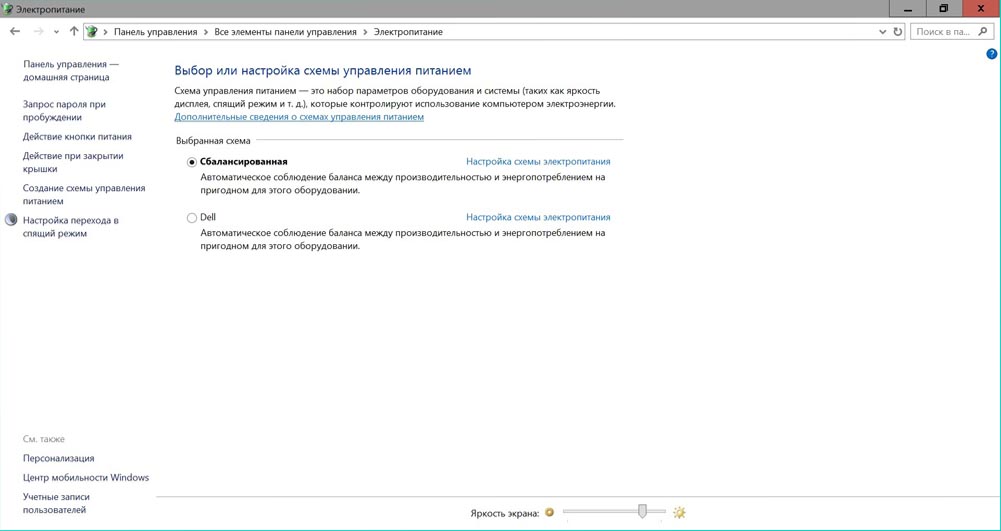
Параметри економії заряду
Ця функція досить нова і вперше з'явилася в операційній системі Windows Phone 8.1. До речі, ці параметри доступні тільки при роботі з мобільним пристроєм, на стаціонарних комп'ютерах вони не активні.
Розгортаємо меню «Пуск» і натискаємо на кнопку Параметрів. Потім переходимо в розділ «Система» і відкриваємо вкладку «Економія заряду». У цьому вікні ви побачите основну інформацію по харчуванню та рівня заряду батареї, а так само можливий прогноз часу через яке повністю розрядиться батарея або навпаки зарядиться.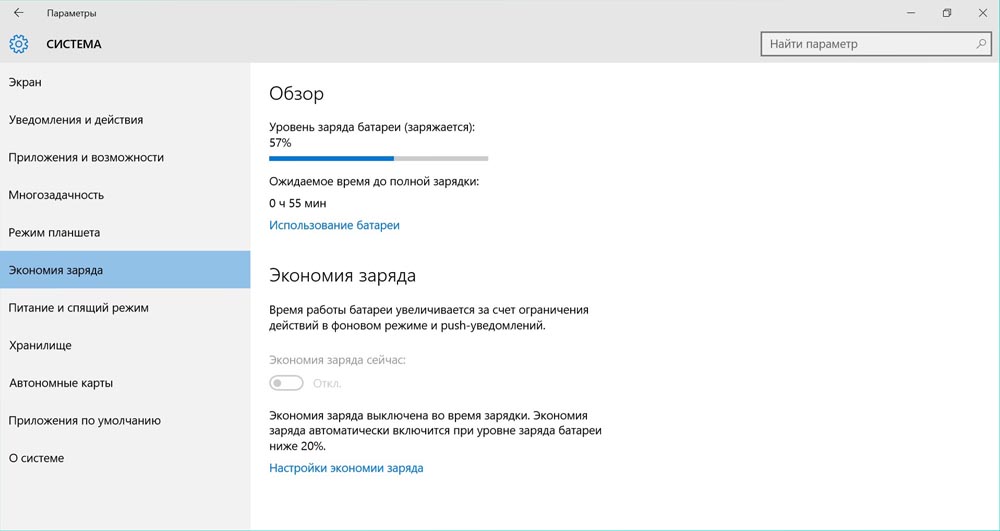 Зробіть клік по напису «Використання батареї». В цьому розділі з'явиться статистика щодо використання заряду батареї. Тут можна побачити які з програм найбільше використовували ресурси батареї за останній час.
Зробіть клік по напису «Використання батареї». В цьому розділі з'явиться статистика щодо використання заряду батареї. Тут можна побачити які з програм найбільше використовували ресурси батареї за останній час.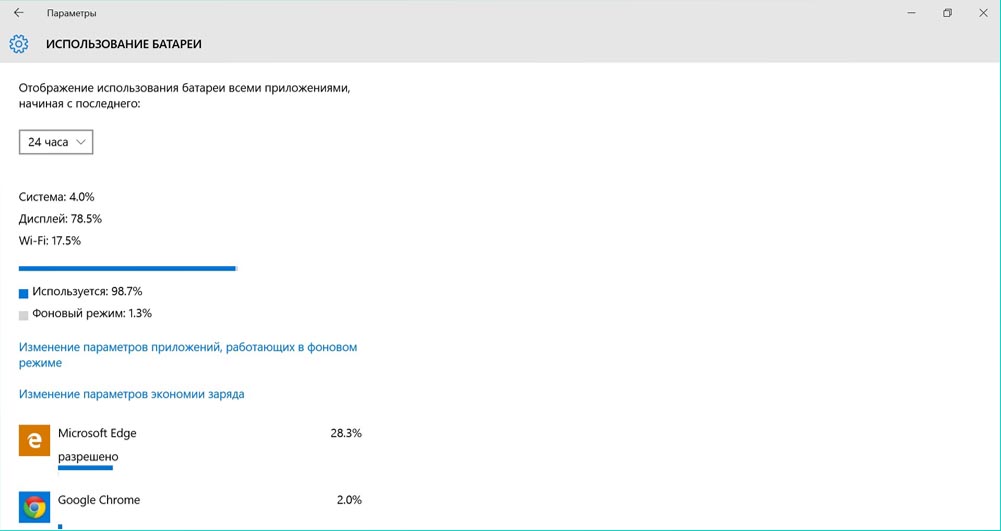 Тепер зробіть клік по напису «Зміна параметрів додатків, що працюють у фоновому режимі». Тут можна встановити заборони (або навпаки їх прибрати) програмами на виконання різних операцій, перебуваючи у фоновому режимі.
Тепер зробіть клік по напису «Зміна параметрів додатків, що працюють у фоновому режимі». Тут можна встановити заборони (або навпаки їх прибрати) програмами на виконання різних операцій, перебуваючи у фоновому режимі.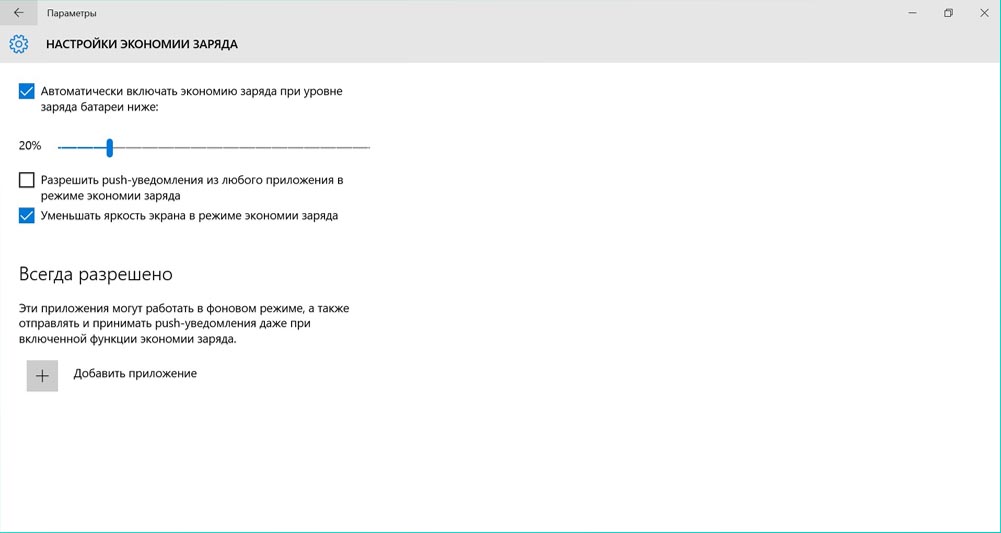 Перейдіть назад, до головній сторінці в розділі «Економія заряду». На цей раз зробіть клік по напису «Налаштування економії заряду». У цій категорії можна виконувати наступні налаштування: визначити мінімальний рівень заряду батареї, щоб включився режим економії; вказати параметри роботи додатків і яскравість дисплея під час роботи в режимі економії; заборонити або навпаки, дозволити працювати певним програмам, коли на пристрої активна економія заряду батареї.
Перейдіть назад, до головній сторінці в розділі «Економія заряду». На цей раз зробіть клік по напису «Налаштування економії заряду». У цій категорії можна виконувати наступні налаштування: визначити мінімальний рівень заряду батареї, щоб включився режим економії; вказати параметри роботи додатків і яскравість дисплея під час роботи в режимі економії; заборонити або навпаки, дозволити працювати певним програмам, коли на пристрої активна економія заряду батареї.